Буква диска C или D отсутствует в Windows 10
В редких случаях вы можете обнаружить, что буква диска отсутствует в проводнике после установки обновления. Если вы столкнулись с этой проблемой на своем ПК с Windows 10, вот способ решить эту проблему.
Буква диска представляет собой один буквенный символ (обычно через AZ), который может быть назначен следующим:
- Раздел физического диска
- Дисковод для гибких дисков
- Съемное устройство / CD-ROM / подключение сетевого диска к компьютеру.
Буква диска отсутствует в Windows 10
Как правило, буква диска C: назначается первому разделу диска, на котором установлена работающая Windows. Таким образом, если эта фиксированная буква диска отсутствует в проводнике Windows или в системе управления дисками, это может вызвать неудобства или даже сделать раздел недоступным. Если буква диска C или D отсутствует, чтобы решить эту проблему, вы можете:
- Отображение отсутствующих букв дисков вручную
- Убедитесь, что вашему диску назначена буква диска в управлении дисками.
- Назначьте букву с помощью настройки реестра
- Обновить драйвер дисковода
- Запустите средство устранения неполадок оборудования.
Вышеуказанные шаги могут помочь вам вернуть недостающую букву диска.
1]Отображение отсутствующих букв дисков вручную
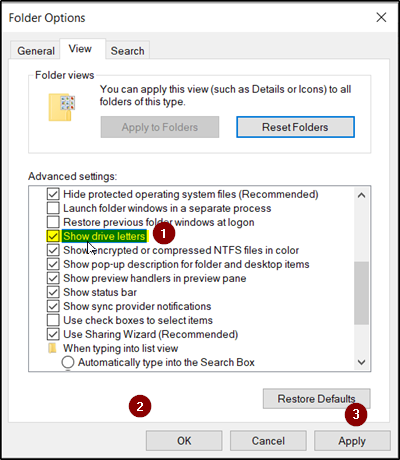
В меню «Начать поиск» откройте «Параметры папки» и нажмите кнопку «Видвкладка.
Прокрутите список параметров вниз, пока не увидите параметр «Показать буквы дисков». Просто установите флажок напротив этой опции.
Нажмите ‘Применять‘, потом ‘хорошо‘.
Теперь вернитесь в окно «Этот компьютер». Буквы дисков должны быть видны.
2]Убедитесь, что для диска назначена буква в разделе «Управление дисками».
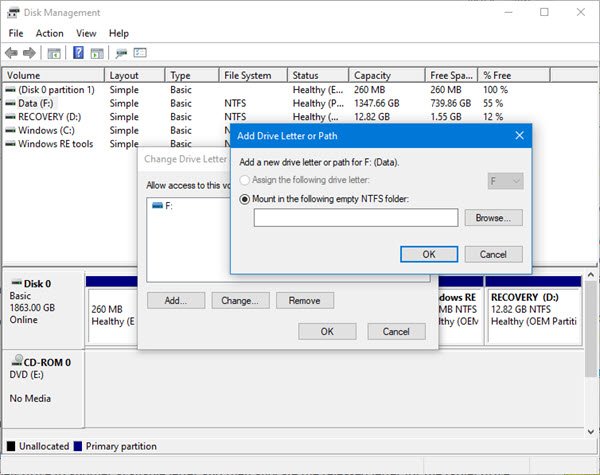
В Управлении дисками каждому диску назначается буква диска, но если она отсутствует, в Управлении дисками Windows вы можете вернуть ее.
Есть функция «Изменить букву диска и пути», которая появляется, когда вы щелкаете правой кнопкой мыши меню раздела (том). Это помогает вам-
- Добавьте букву диска
- Измените букву диска
- Удалите букву диска
Если последний вариант, т.е.Удалять‘выбран и применен, буква целевого диска будет удалена и исчезнет в управлении дисками. Это может быть одной из причин отсутствия буквы диска.
Итак, чтобы отменить это изменение, выберите ‘Добавлять‘, чтобы присвоить букву выбранному диску. Очень важно присвоить диску исходную букву, потому что в противном случае программы, использующие исходную букву, могут работать не так, как хотелось бы. Если исходная буква используется новым диском, измените букву нового диска на другую доступную букву, а затем выделите освобожденную букву для целевого диска.
3]Назначьте букву с помощью настройки реестра.
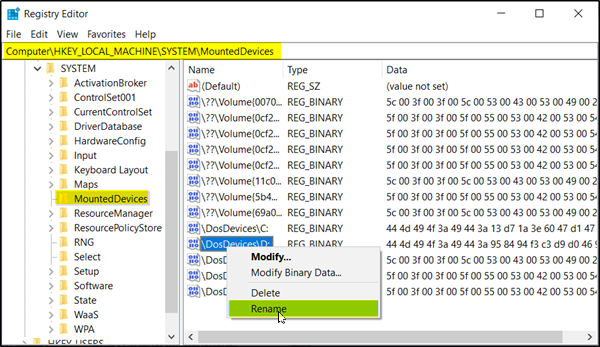
Запустите редактор реестра и перейдите к-
HKEY_LOCAL_MACHINE SYSTEM MountedDevices
Посмотрите, отображается ли устройство как подключенное к определенной букве диска.
Затем щелкните правой кнопкой мыши букву диска, которую вы хотите, и выберите «Переименовать» из контекстного меню, чтобы изменить букву на любую другую неиспользуемую букву.
Читайте: Как изменить букву диска в Windows 10.
4]Обновите драйвер дисковода
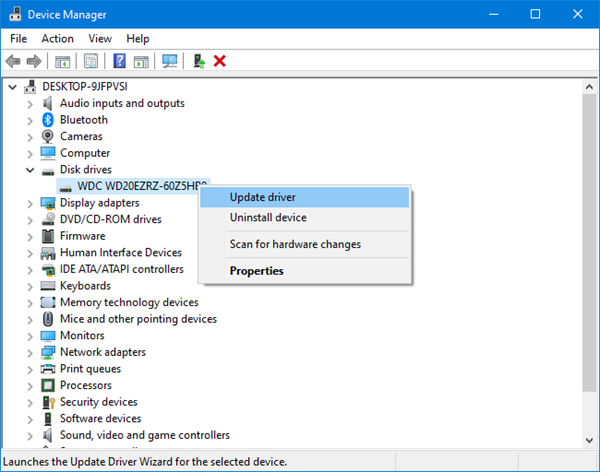
В меню WinX откройте Диспетчер устройств, разверните Дисковые устройства, щелкните правой кнопкой мыши жесткий диск и выберите «Обновить», чтобы обновить драйвер устройства.
5]Запустите средство устранения неполадок оборудования
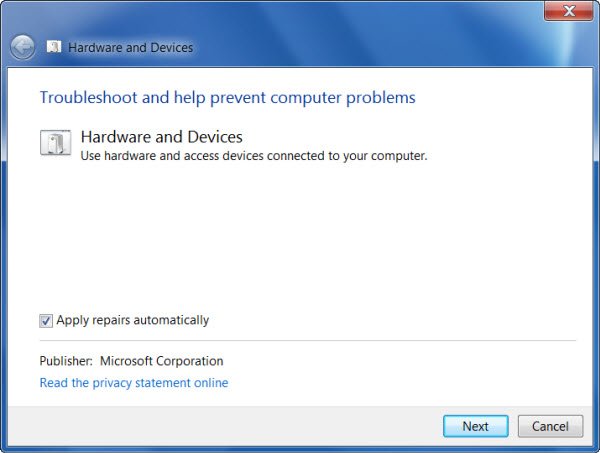
Запустите средство устранения неполадок оборудования со страницы средств устранения неполадок и посмотрите, поможет ли оно.
Надеюсь, что-то помогло!
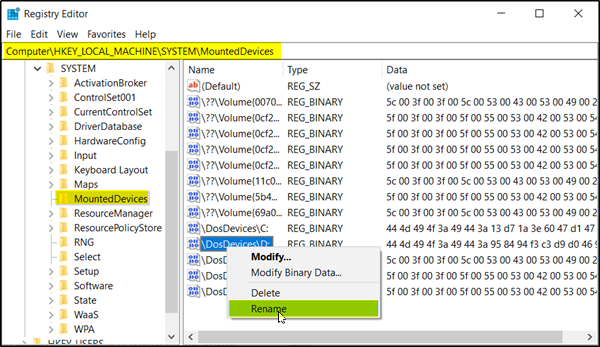
.
При перезагрузке пропадает буква раздела жесткого диска
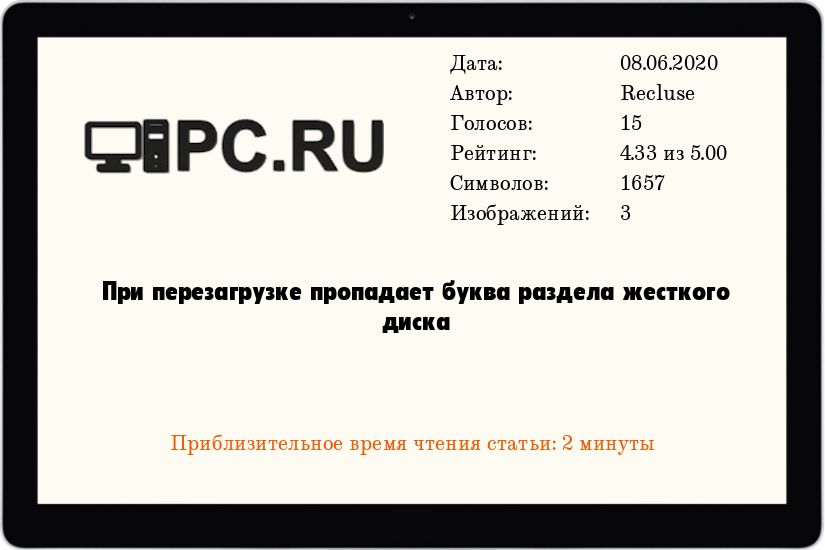
На днях столкнулся с проблемой, что на компьютере после перезагрузки пропадала буква раздела жесткого диска, и в итоге он становился невидимым из «Моего компьютера». Если через консоль «Управление компьютером» выдать букву разделу, то все работало, но до следующей перезагрузки, после чего все начиналось по новой — опять буква раздела пропадала, и нужно было руками выдавать её через «Управление компьютером».
Решение проблемы пропадающей буквы раздела жесткого диска
Судя по быстрому поиску в интернете, проблема заключалась в кривизне таблицы разделов на винчестере. Мне помогло следующее:
- Открываем «Управление компьютером» (Правой кнопкой по Компьютер — Управление).
- Там находим пункт «Запоминающие устройства — Управление дисками«. Открываем его. Находим проблемный жесткий диск, и запоминаем его номер (Диск 1, 2 и т. д.).
- Открываем Командную строку (Пуск — Поиск — Командная строка, или Win+R и набрать cmd).
- В командной строке выполняем команду diskpart
- После этого откроется отдельное окно с консольным интерфейсом программы diskpart. Там выполняем команду list disk . Она отобразит все диски, подключенные к компьютеру.
- Теперь надо найти диск с номером, который нужно было запомнить в пункте 2.Выбираем его командой:
Получиться должно примерно следующее:
ВНИМАНИЕ! Дальнейшие действия с диском сотрут всю информацию с него! Скопируйте все важные данные с него в надежное место!
Если у данного диска стоит звездочка в столбике GPT, то нужно выполнить команду:
Если же звездочки нет, то выполняем команду:
Была ли эта статья Вам полезна?
Комментарии к статье (5)
Ребята! У меня всё случилось точно так. И это описание подтолкнуло меня всё сделать гораздо проще. Я пользуюсь программой AOMEI и с её помощью переформатировал диск в GPT и Win 7 стал его видеть. А потом вернул в MBR.
Даниил прав. Незачем терять данные и конвертировать раздел.
Дело в том что ваша Partition — в статусе HIDDEN.
Берем бесплатную Minitool Partition Wisard, и на проблемный раздел правой кнопкой — Unhide Partition, тамже назначаем нужную букву, применяем, перезагружаемся, проверяем.
установлена вин10 to go на портативный диск nvme, подключается через адаптер на макбук. после перезагрузки постоянно пропадал второй раздел D (exfat). Minitool Partition Wisard помог. не потребовалось никаких форматирований. спасибо Ивану за комментарий.
Исчезла буква с жесткого диска
win7 64 с последними обновлениями
пропали буквы разделов дисков C D I итд может и не чего страшного но дико не удобно и не привычно
подскажите как вернуть буквы обратно разделам
| Меню пользователя zoom |
| Посмотреть профиль |
| Найти ещё сообщения от zoom |
zoom
Правой кнопкой по Мой компьютер/Управление/управление дисками/выбрать раздел/правой кнопкой/Изменить букву диска
Смотри не перепутай буквы дисков.
| Меню пользователя Mr.Grey |
| Посмотреть профиль |
| Найти ещё сообщения от Mr.Grey |
| Меню пользователя laptop |
| Посмотреть профиль |
| Найти ещё сообщения от laptop |
| Меню пользователя Mr.Grey |
| Посмотреть профиль |
| Найти ещё сообщения от Mr.Grey |
| Меню пользователя zoom |
| Посмотреть профиль |
| Найти ещё сообщения от zoom |
| Опции просмотра |
| Линейный вид |
| Комбинированный вид |
| Древовидный вид |
Copyright © 2000-2017 3DNews. All Rights Reserved.
Администрация 3DNews требует соблюдения на форуме правил и законов РФ
Серверы размещены в Hostkey
Источник https://okzu.ru/bukva-diska-c-ili-d-otsutstvuet-v-windows-10/
Источник https://pc.ru/articles/pri-perezagruzke-propadaet-bukva-razdela-zhestkogo-diska
Источник http://forum.3dnews.ru/showthread.php?t=122590